photoshop美化照片
photoshop美化照片
按惯例,首先还是上一张效果图

左边是原图,右边是效果图。
首先打开原图,并创建一个副本放置在右侧,做为操作层。
然后使用快速蒙板工具做出选区。如下图所示。
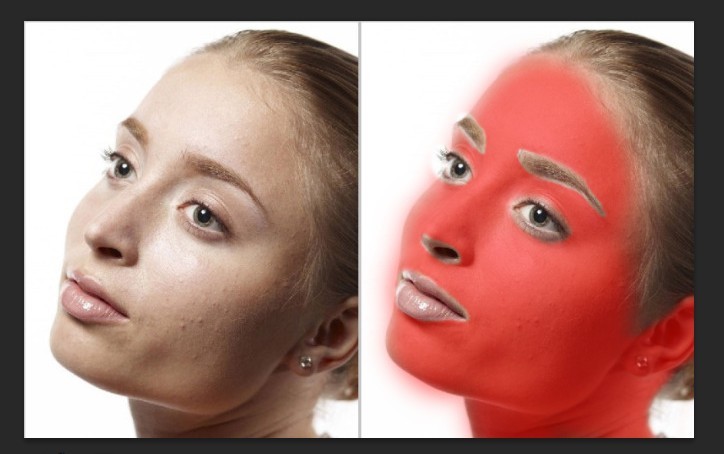
将皮肤选中,如果是做成上图选区的话需要Ctrl+Shift+I,将选区反选一下。
然后得到皮肤层。如下图所示。
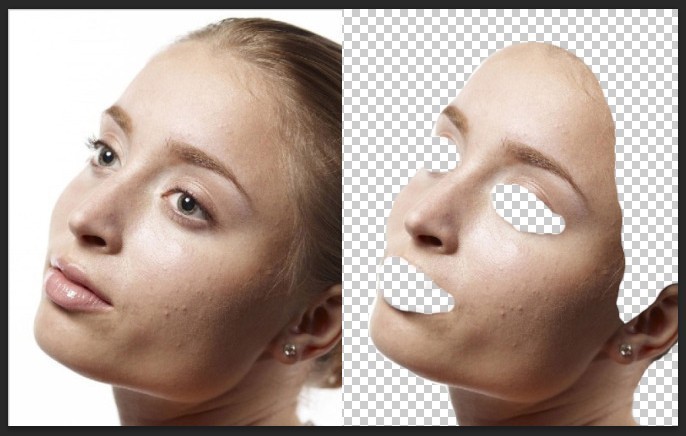
将皮肤层复制一层,命名为细节层。
对皮肤层执行“滤镜|表面模糊”,参数设置,按实际效果自己调。我的效果图如下。
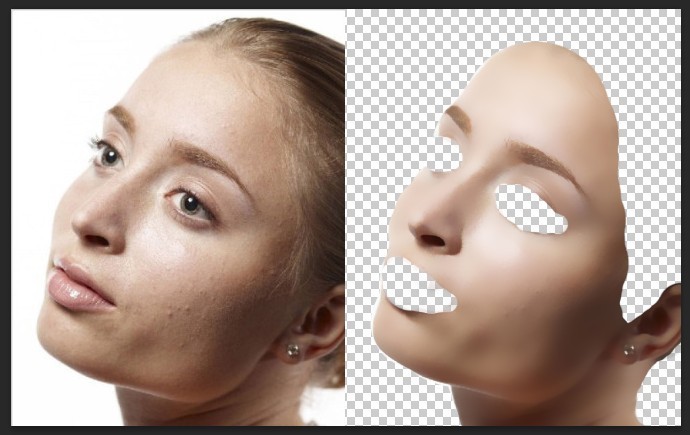
此时的皮肤已然没有任何细节。关键在下一步。
选中细节层,执行“滤镜|其他|自定”。效果如下。
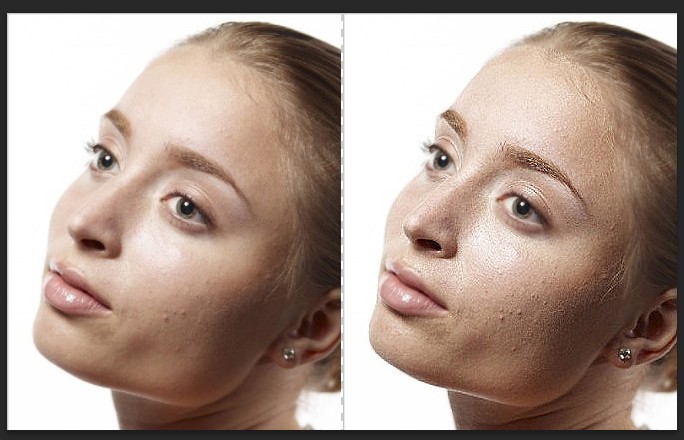
这个效果有点让人崩溃,很显然还没原图来得好。但不要着急。
将此图层混合模式改为”浅色“。效果如下所示。
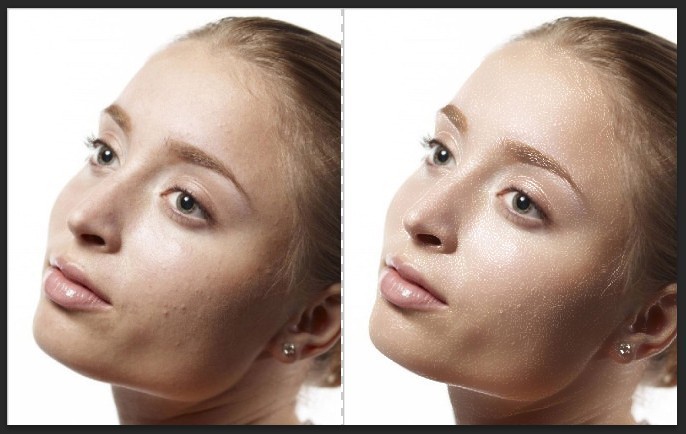
这样看起来会好点,但还是有点太夸张,将此图层的透明度改为33%。当然你也可以按自己的喜好来调。我的效果图如下。
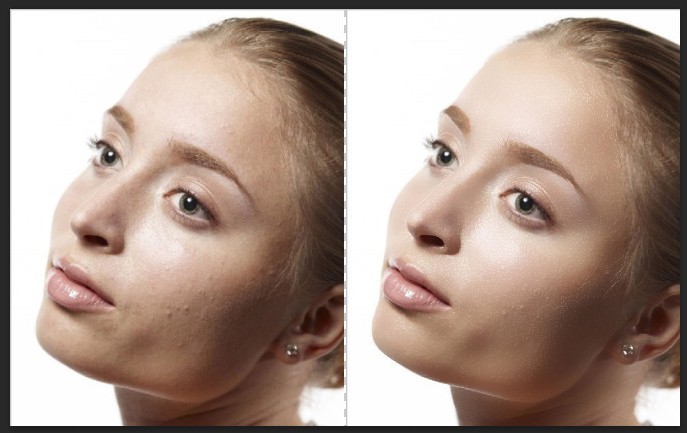
到了这个样子就差不多了。上图的效果还加了一个蒙板,将眉毛处的一些亮光挡去了些,不然有点像白眉大侠。本文到此结束。
相关阅读:photoshop美化照片
本文来源 我爱IT技术网 http://www.52ij.com/jishu/484.html 转载请保留链接。
- 评论列表(网友评论仅供网友表达个人看法,并不表明本站同意其观点或证实其描述)
-
